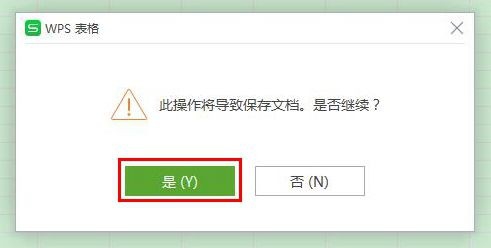1、首先,鼠标右键单击【协同文件夹】,选择【共享】→【特定用户】;

3、选择【Everyone】,点击权限级别设置为【读取和写入】,然后点击【共享】→【完成】;

4、在“属性”窗口,选择【共享】 选项卡,点击【高级共享】;

6、在”权限“窗口,选择【用户名】,勾选【完全控制、更改、读取】,点击【确定】;
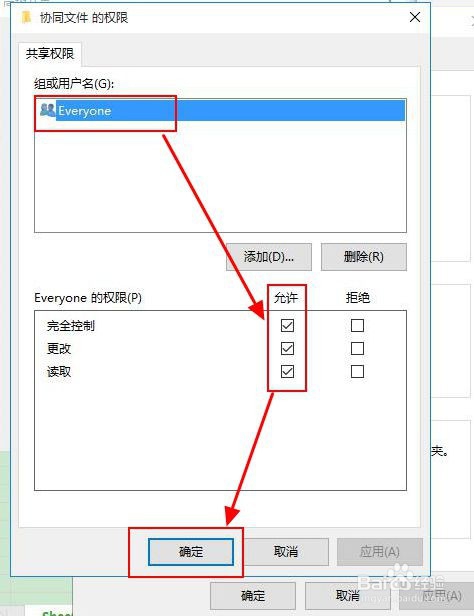
8、在”网络中心“,选择【所有网络】→【密码保护共享】,点击【关闭密码保护】→【保存修改】;

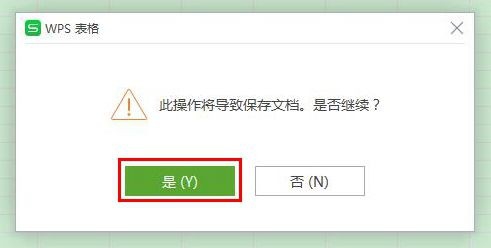
时间:2024-10-26 11:22:00
1、首先,鼠标右键单击【协同文件夹】,选择【共享】→【特定用户】;

3、选择【Everyone】,点击权限级别设置为【读取和写入】,然后点击【共享】→【完成】;

4、在“属性”窗口,选择【共享】 选项卡,点击【高级共享】;

6、在”权限“窗口,选择【用户名】,勾选【完全控制、更改、读取】,点击【确定】;
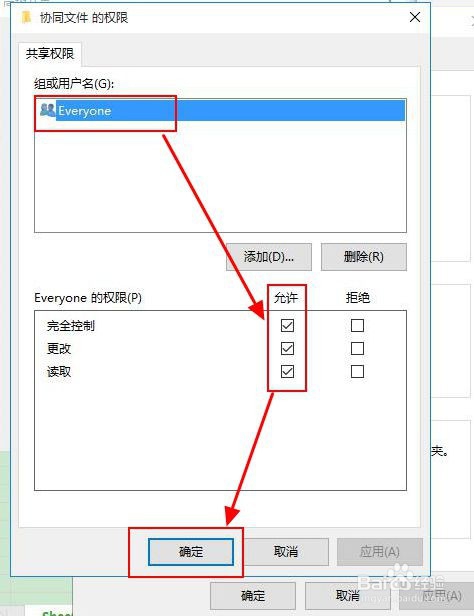
8、在”网络中心“,选择【所有网络】→【密码保护共享】,点击【关闭密码保护】→【保存修改】;